文章详情页
Win10屏幕颜色不正常怎么办?Win10屏幕颜色不正常的解决方法
Win10可以说有非常多的人在使用,然而不少使用win10电脑的小伙伴突然发现自己的屏幕显示的颜色有点不正常,那么碰到这个问题应该如何去解决呢?下面就和小编来看看有什么解决方法吧。
Win10屏幕颜色不正常的解决方法
第一步:在电脑桌面空白处右键点击,再点击“显示设置(D)”。
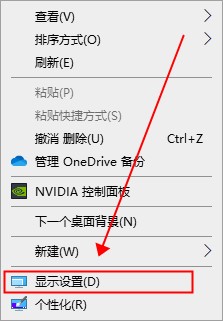
第二步:在显示中点击“高级显示设置”。
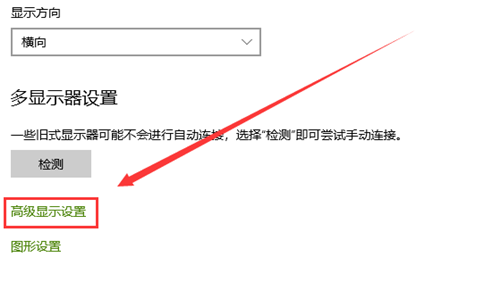
第三步:在高级显示设置中,点击“显示器1的显示适配器属性”。
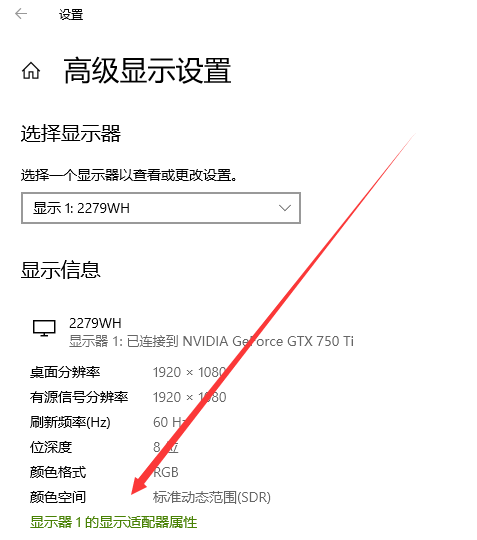
第四步:在显示器属性中,点击颜色管理——点击颜色管理(M)。
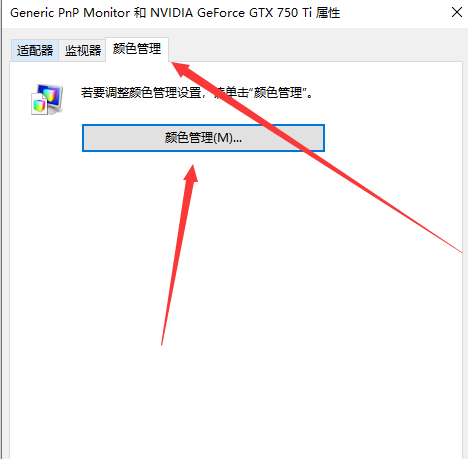
第五步:在颜色管理中——高级——校准显示器(C)。
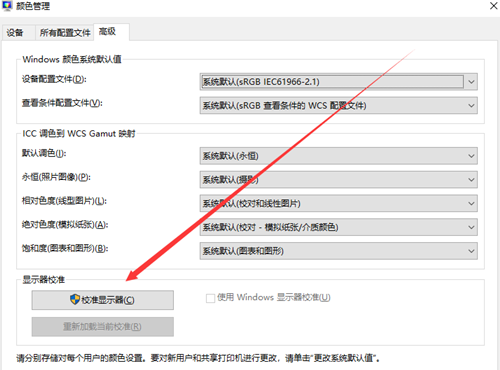
第六步:显示器颜色校准——安装指示点击下一步就可以了。
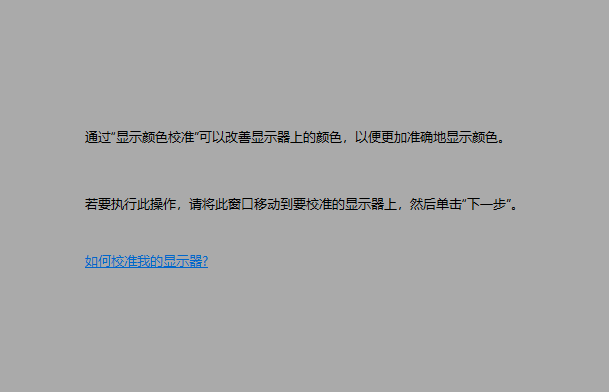
相关文章:
1. Win11 22000.176搜索打不开怎么解决?Win11 22000.176搜索打不开解决方法2. Win10命令提示符被禁止使用怎么办?3. Mac版steam错误代码118怎么解决?Mac版steam错误代码118解决教程4. 统信uos系统怎么管理打印界面和打印队列?5. 统信UOS系统怎么禁止窗口特效? 统信关闭窗口特效的技巧6. Windows11下载卡着不动怎么办?Windows11下载卡着不动解决方法7. AIX上克隆rootvg的操作方法 8. Win7怎么快速切换工作界面?9. Fdisk硬盘分区图文教程(超详细)10. 统信uos怎么显示隐藏文件? uos文件管理器隐藏文件的显示方法
排行榜

 网公网安备
网公网安备